Это старая версия документа!
Содержание
Настройка сервера имен (DNS-сервер) в панели управления.
ISPManager
О работе с DNS в данной панели подробно описано в документации: https://rudocs.ispmanager.com/ispmanager6-lite/domennye-imena
Hestia
1. В интерфейсе панели войти в нее под другим пользователем (в целях безопасности не рекомендуется использовать пользователя admin), нажав на его логин в разделе USER.
2. Если Вы, когда добавляли домен, также отмечали Поддержку DNS, то в разделе DNS уже будет присутствовать домен и DNS-записи, которые можно добавить, редактировать, просмотреть, наведя курсор на домен.
Далее нужно добавить записи А для Ваших NS-серверов (ns1.ваш_домен и ns2.ваш_домен) - IP-адрес Вашего сервера:
- В
DNS – навести курсор на домен – DNS записинажатьДобавить запись.
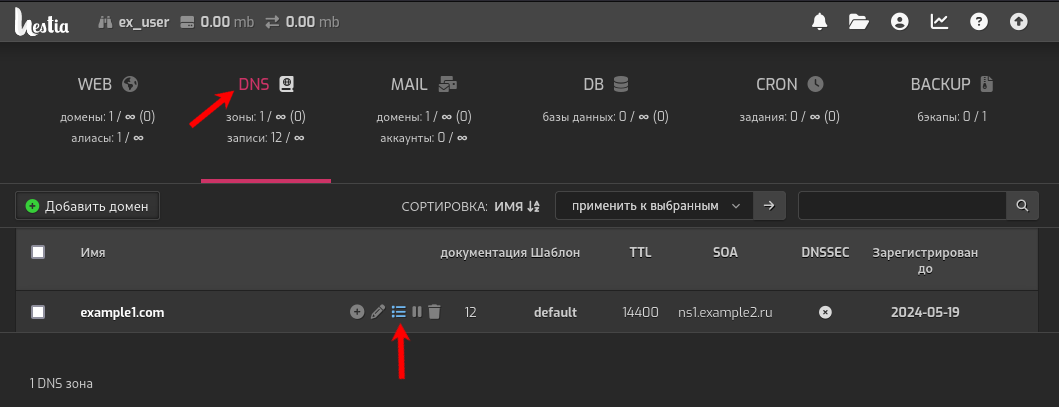
- В поле
Записьвписатьns1. - В поле
IP адрес или значениевписать IP-адрес сервера. - Нажать
Сохранить.
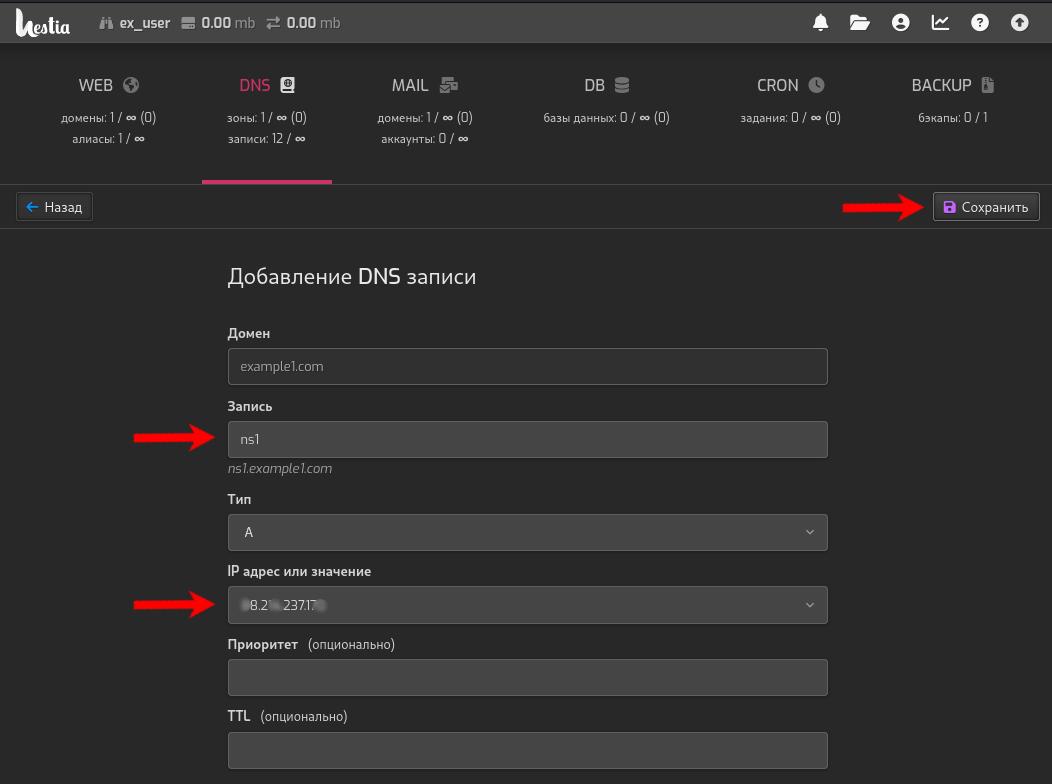
Отредактировать подобным образом и вторую запись (заменить значение Записи на ns2).
В списке записей уже есть NS-серверы - если необходимо, изменить их:
- Чтобы изменить адрес NS-серверов, откройте
DNS – навести курсов на домен – DNS записи. - В списке найти тип записи NS – нажать Редактирование DNS записи.
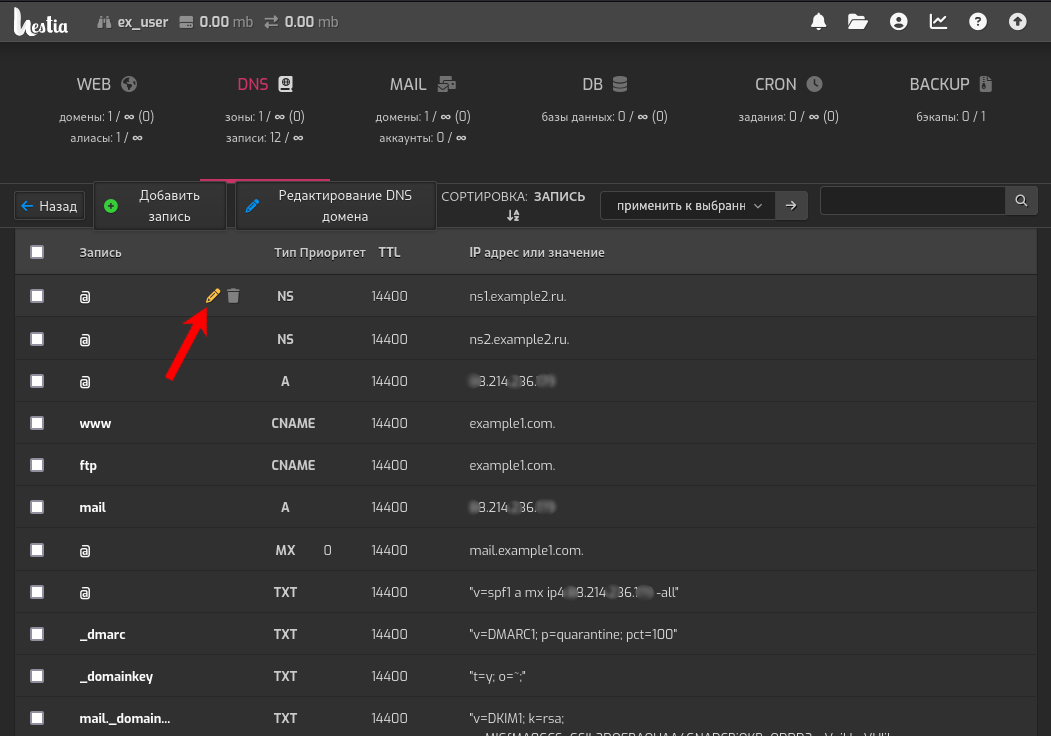
- В поле
IP адрес или значениевписать название сервера по типу ns1.ваш_домен. - Нажать
Сохранить.
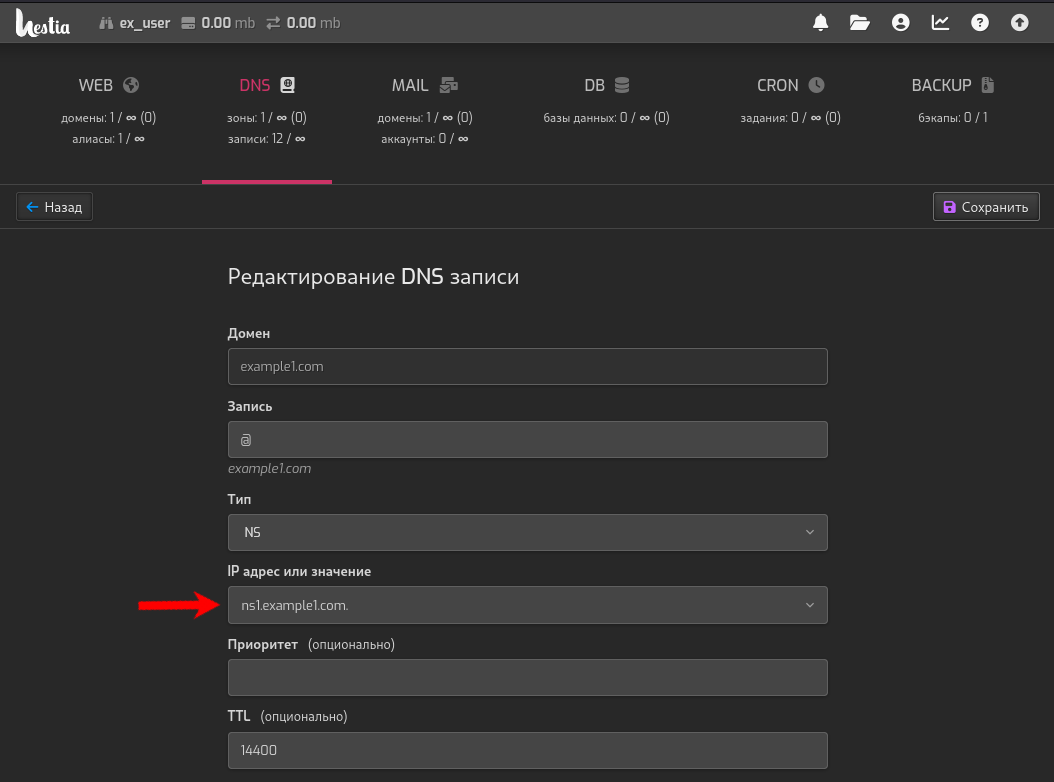
Отредактировать подобным образом и вторую запись (заменить значение на ns2.ваш_домен).\\
MyVesta
В интерфейсе панели нажать WEB – Добавить домен:
- вписать название домена
- отметить
Поддержка DNSтолько если планируете управлять DNS-серверами в панели
- отметить
Поддержка почтытолько если планируете размещать почтовые ящики на сервере
В Advanced Options:
- вписать алиасы (альтернативное доменное имя), если необходимо
- отметить
Поддержка Proxy(применить Nginx для статических файлов),если необходимо
- отметить
SSL Support, если имеется ssl-сертификат
Нажать Add.
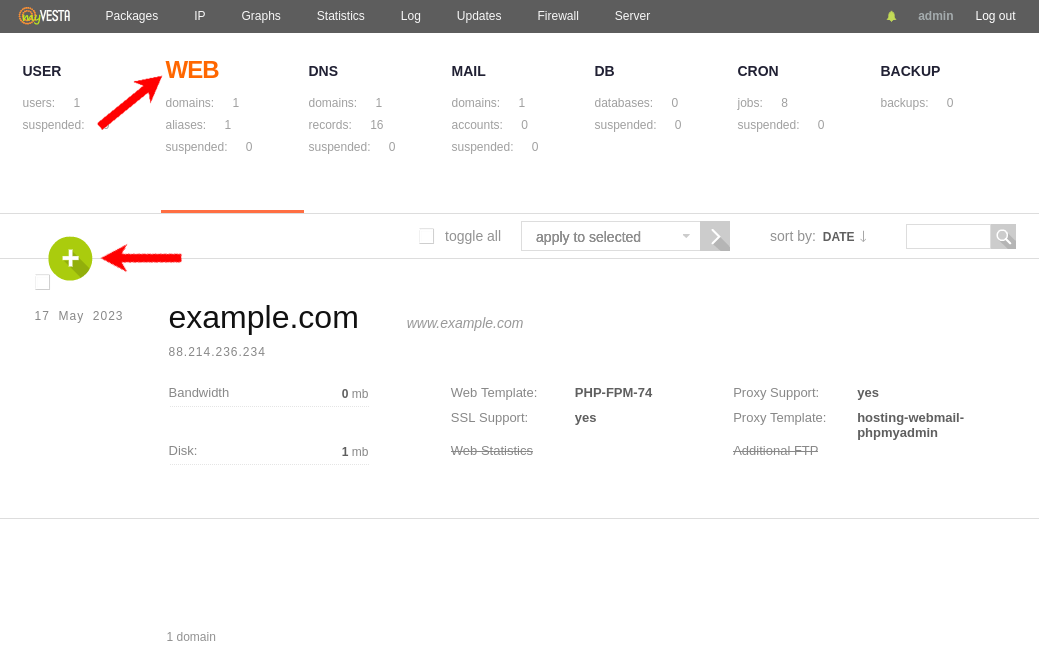
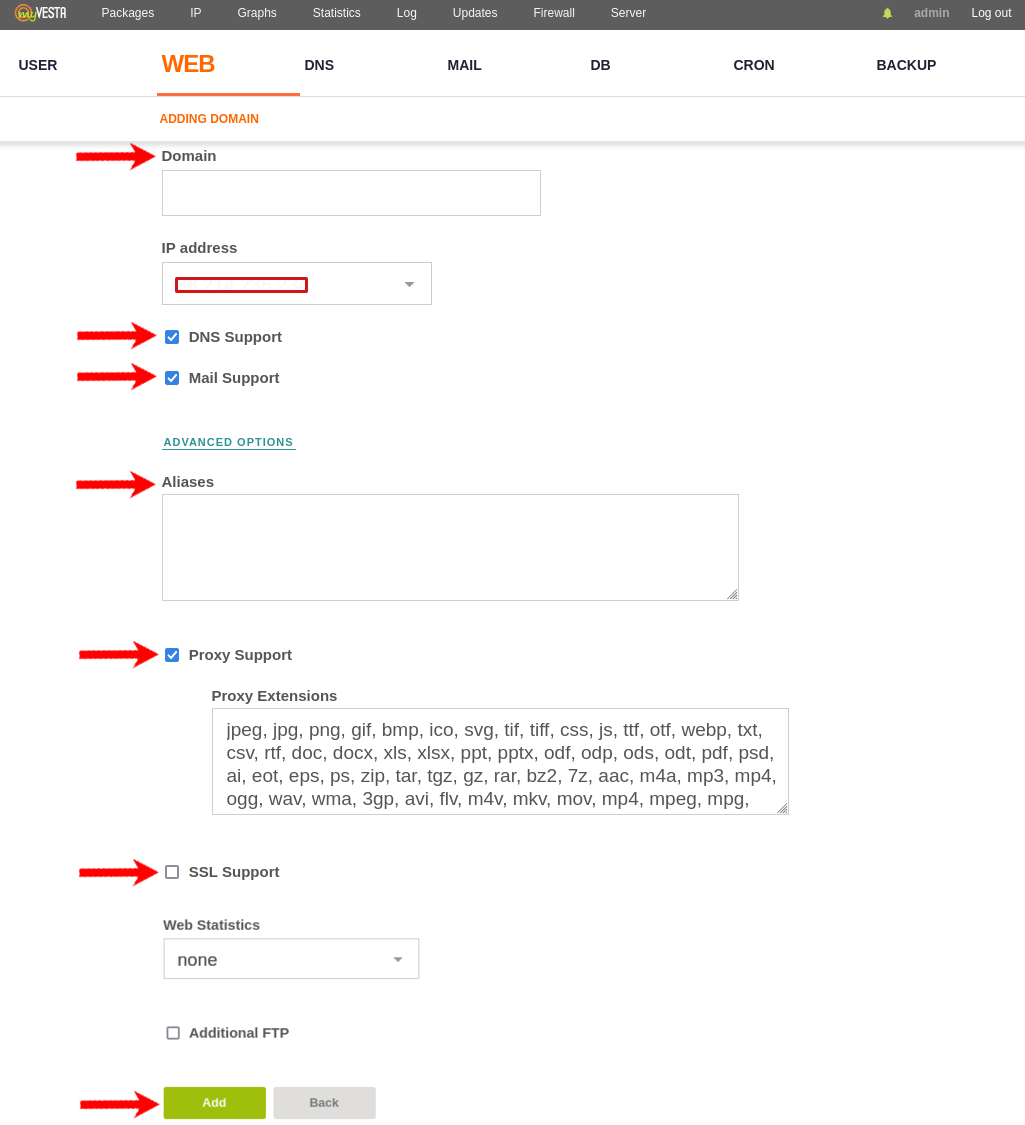
Vesta
В интерфейсе панели нажать WEB – Добавить домен:
- вписать название домена
- алиасы (альтернативное доменное имя), если необходимо
- отметить
Поддержка DNSтолько если планируете управлять DNS-серверами в панели
- отметить
Поддержка почтытолько если планируете размещать почтовые ящики на сервере
- отметить
Поддержка Proxy(применить Nginx для статических файлов),если необходимо
Нажать Добавить.
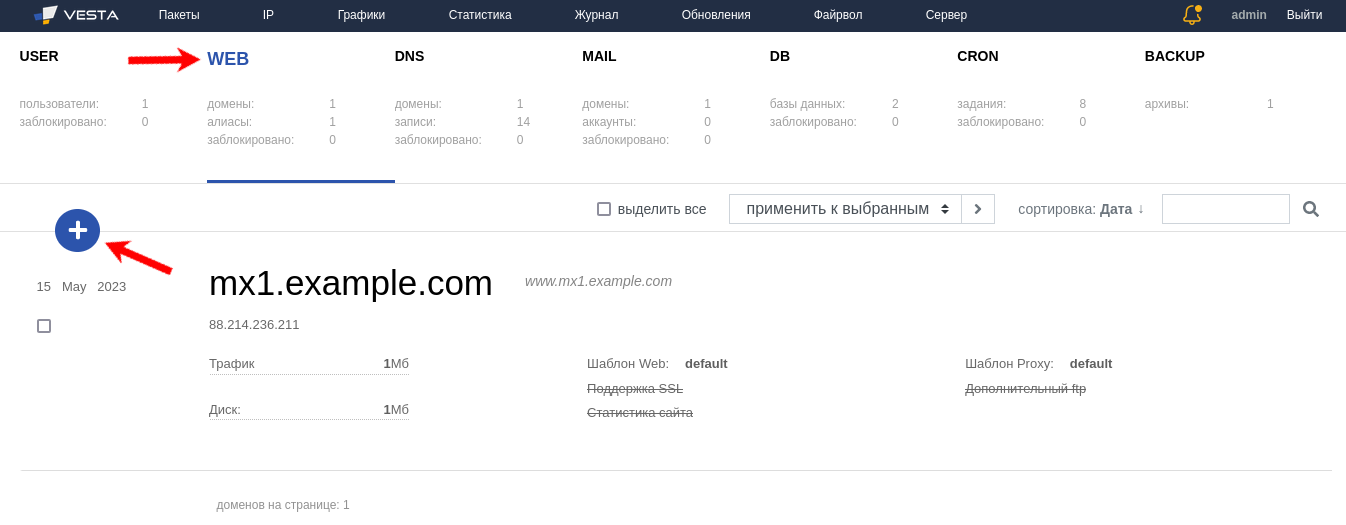
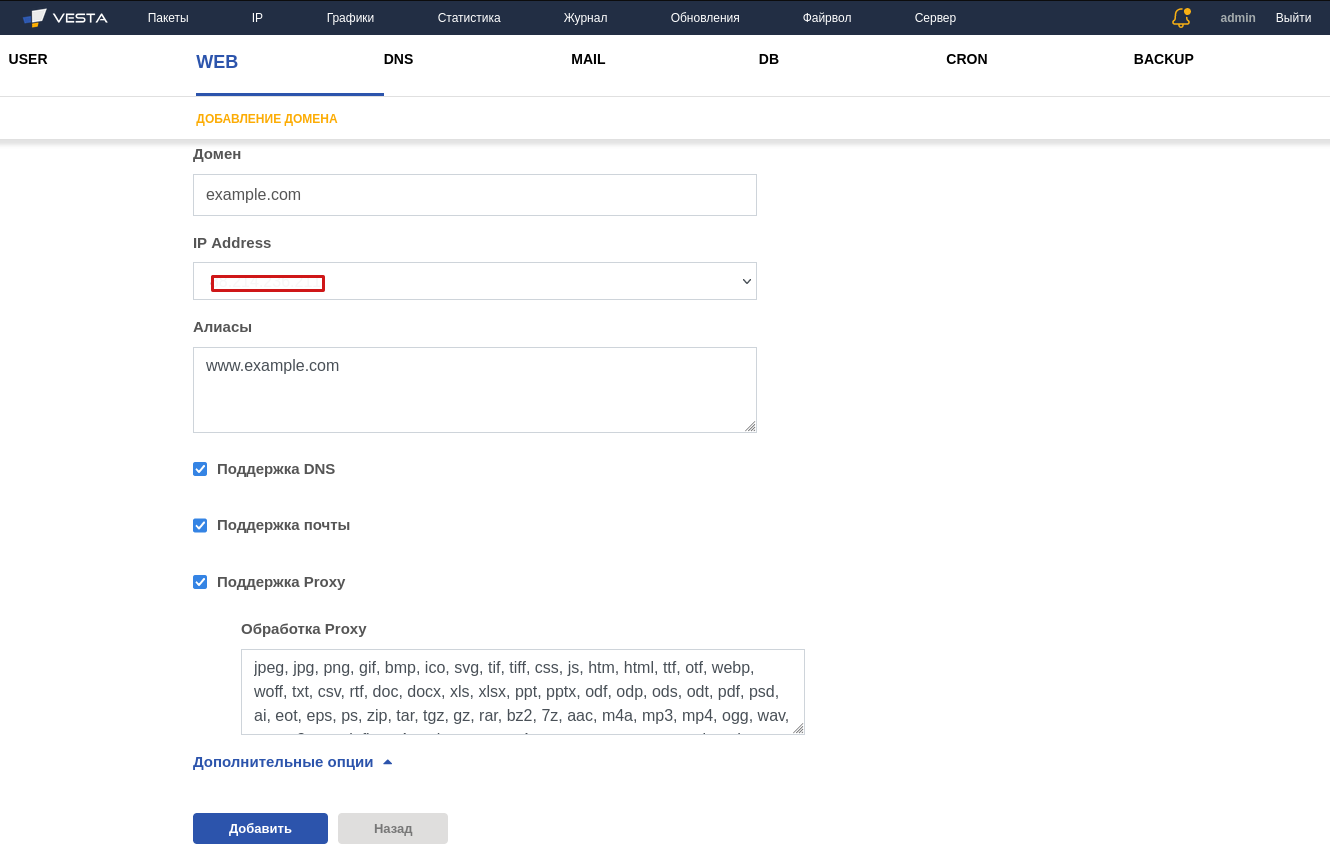
Webmin
1. Установить сервер Apache:
Открыть с левой стороны пункт Un-used modules – Apache Webserver – Install now.
Во время установки возможно будет задан вопрос Are you sure you wish to install the 13 packages listed below? This may include dependencies of packages that you selected., нажать Install now.
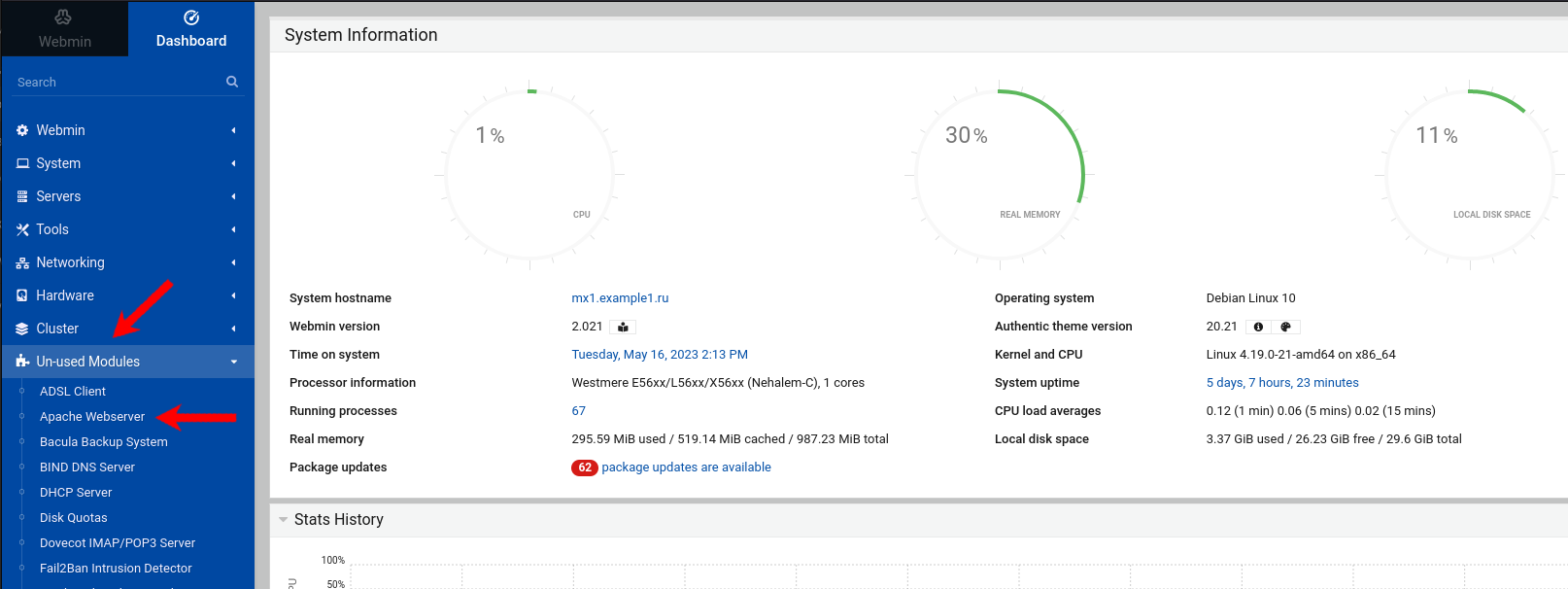
2. Создать новый виртуальный сервер: Servers – Apache Webserver – Create Virtual Host
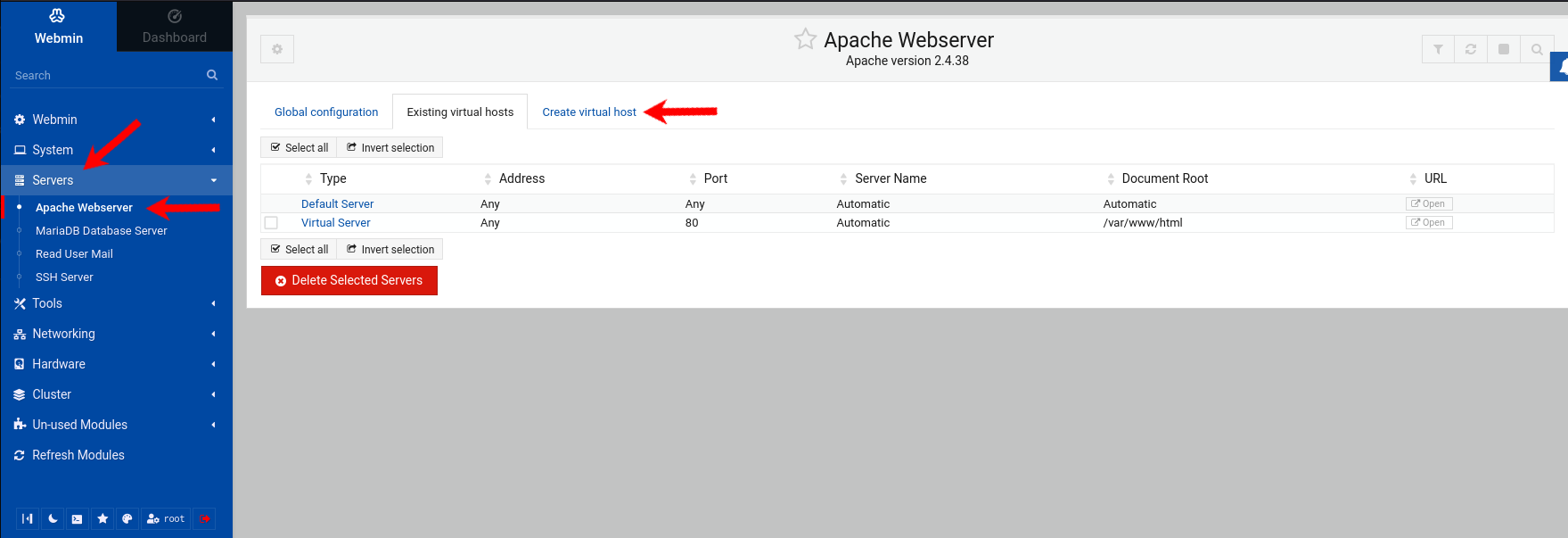
3. Заполнить поля:
Document Root(где будут расположены файлы сайта. Например, /home/example/www (если она не существует - создайте); директория по умолчанию -/var/www/html)Server Name(имя сервера, по которому клиенты смогут обращаться к сайту; например, www.example.com. Можно вписать несколько имен)
Нажать Create Now.
Подробнее: http://doxfer.webmin.com/Webmin/Apache_Webserver#Creating_a_new_virtual_host
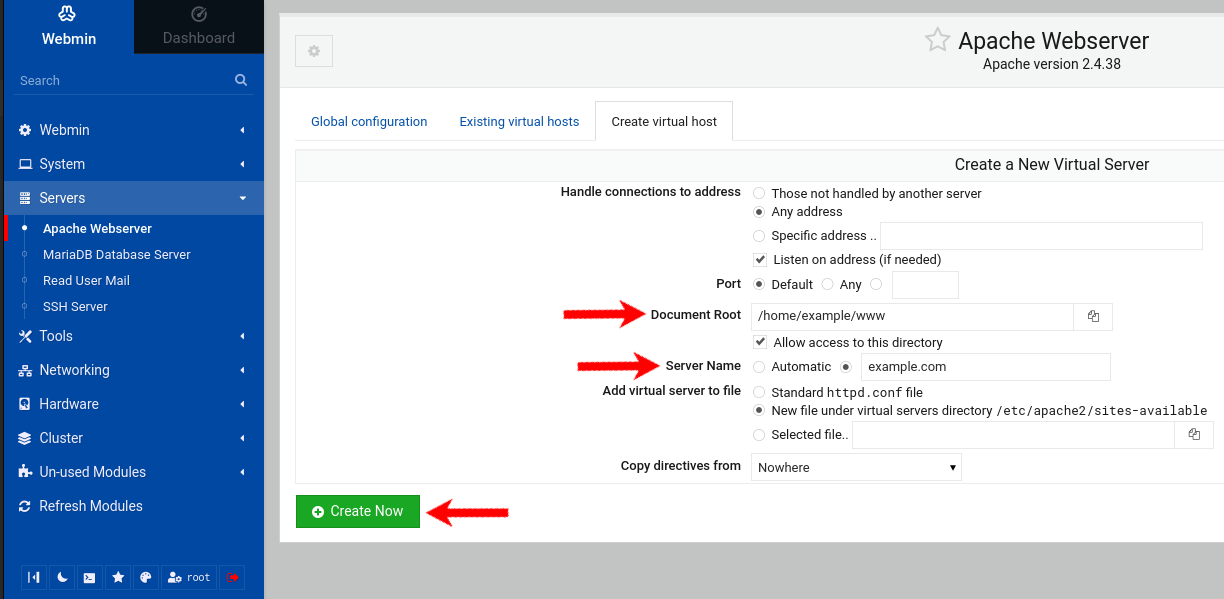
Подробные инструкции Вы можете найти на страницах документации панелей:
1. Webmin (http://doxfer.webmin.com/Webmin/Main_Page)
2. Vesta (https://vestacp.com/docs/)
3. Myvesta (https://wiki.myvestacp.com/)
4. Hestia (https://hestiacp.com/docs/introduction/getting-started.html)
5. ISPManager (https://rudocs.ispmanager.com/)
Далее, выберите раздел DNS.
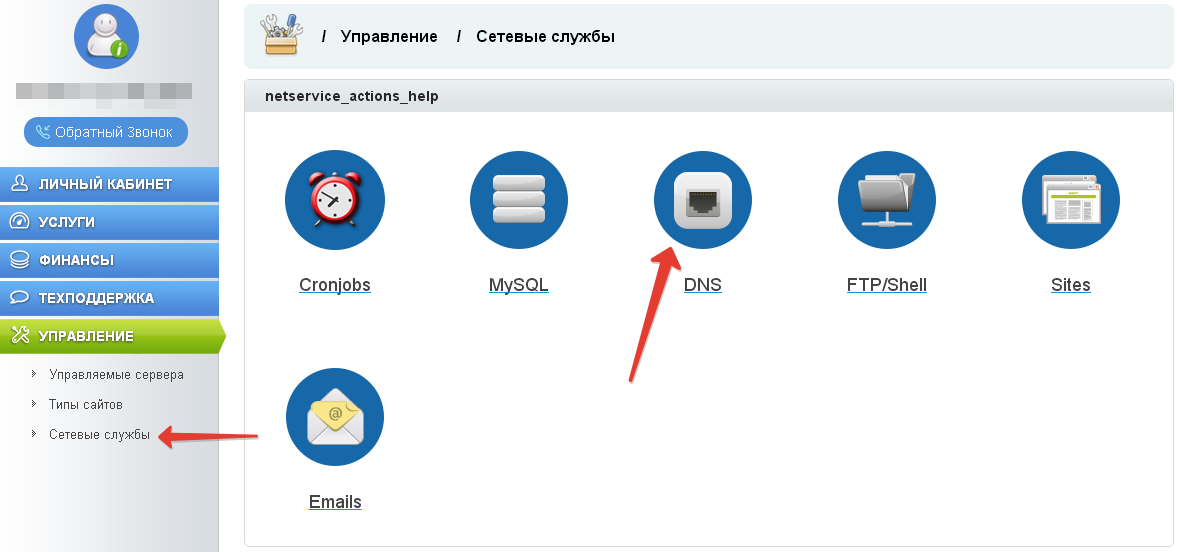
Кликните по значку плюс  , в раскрывшемся меню выберите Records.
, в раскрывшемся меню выберите Records.
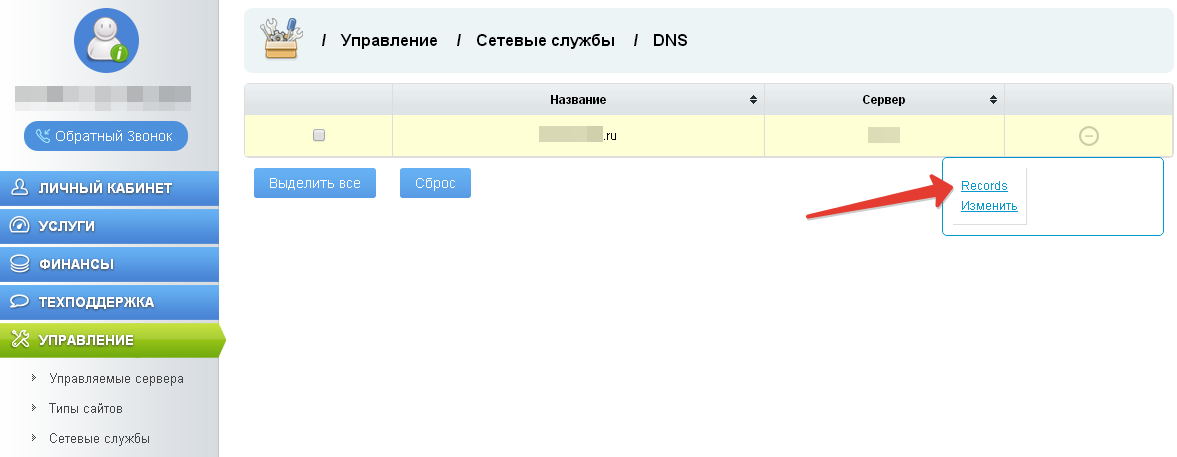
В данном разделе вы увидите DNS записи, которые были установлены по умолчанию для главного домена1), при условии, что при регистрации VPS/VDS вы указывали главный домен.
Нажмите кнопку Добавить.
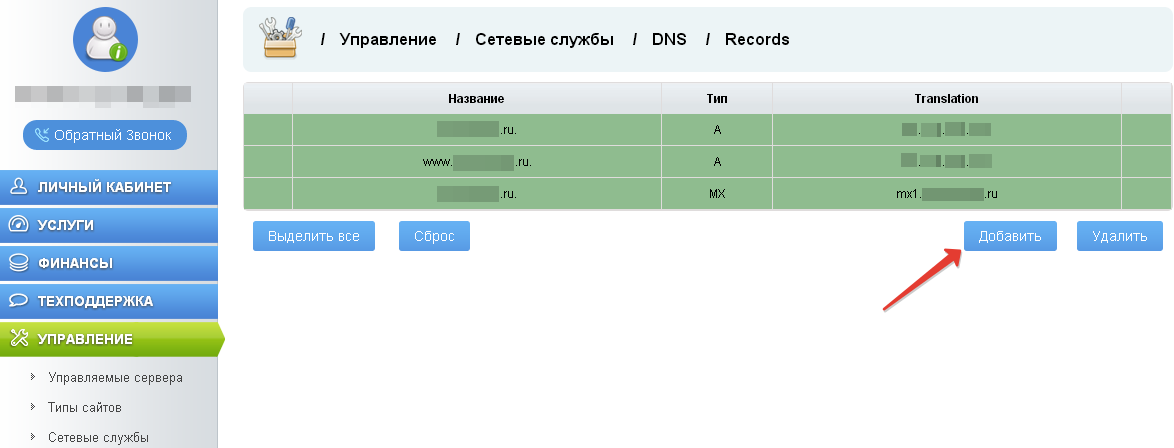
В появившейся форме, заполните все поля.
- В поле Название - введите название зоны вида ns1.site.ru.2).
- В поле Translation - введите IP-адрес сервера.
- В поле Тип - выберите А.
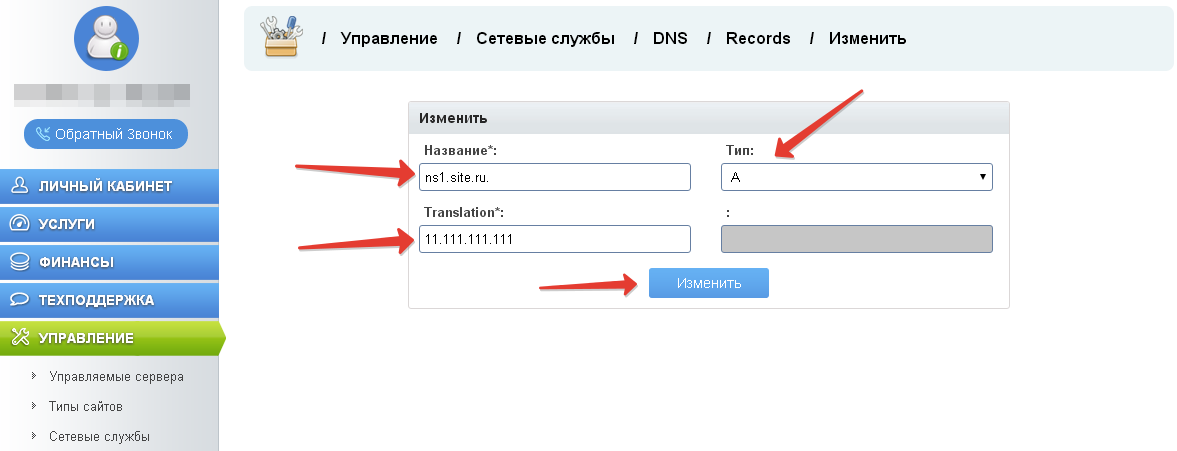
Зачастую, в зависимости от требований вашего регистратора доменного имени, Вам для работы серверов имен может потребоваться две NS-записи и, соответственно, два IP-адреса, в этом случае вы можете заказать дополнительный IP-адрес для вашего сервера, создав заявку в панели управления сервером.
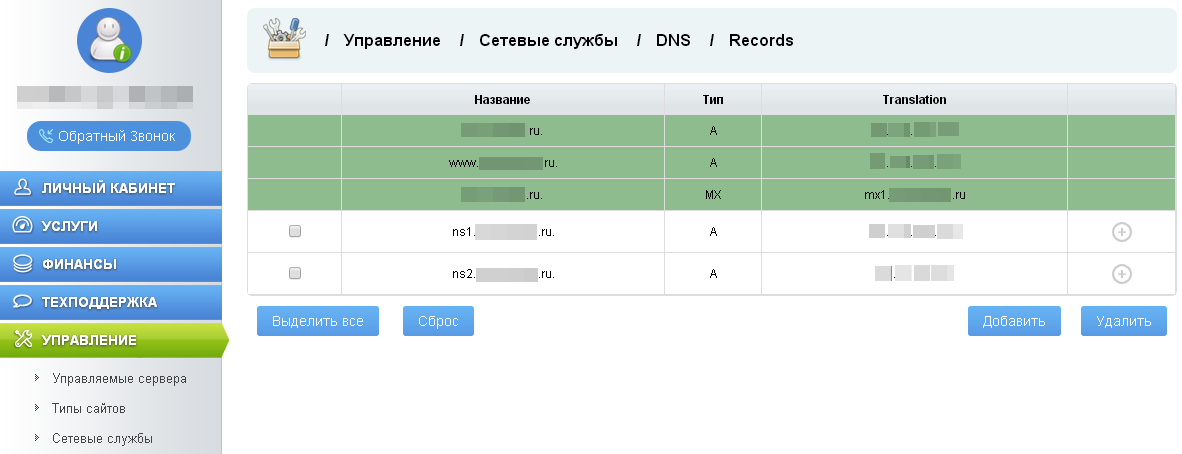
Таким образом, мы создали необходимые DNS записи:
- ns1.site.ru
- ns2.site.ru
Далее, эти записи и, соответствующие, им IP адреса, необходимо установить у регистратора в панели управления вашим доменным именем.